Hỗ trợ tư vấn
Tư vấn - Giải đáp - Hỗ trợ đặt tài liệu
Mua gói Pro để tải file trên Download.vn và trải nghiệm website không quảng cáo
Tìm hiểu thêm »Viber là ứng dụng gọi điện, nhắn tin miễn phí phổ biến trên di động và máy tính. Nếu bạn thường xuyên sử dụng Viber để trò chuyện và liên lạc với bạn bè thì chắc chắn một hình nền mới và đầy màu sắc sẽ làm cuộc nói chuyện qua Viber của các bạn trở nên thú vị hơn nhiều.
Bạn có thể tự tùy chỉnh hình nền trong cuộc trò chuyện từ hình mặc định hoặc tùy chọn từ bộ sưu tập hoặc chụp ảnh trực tiếp từ thiết bị. Sau đây, Download.vn sẽ giới thiệu các bước thực hiện để thay đổi hình nền cuộc trò chuyện Viber trên máy tính và điện thoại, xin mời các bạn cùng theo dõi bài viết.
Tải Viber trên Windows Tải Viber trên Mac
Bước 1: Trước tiên, chúng ta sẽ mở ứng dụng Viber trên máy tính của mình lên.
Bước 2: Tại giao diện chính của ứng dụng này, nhấn vào biểu tượng cài đặt ở góc bên phải phía trên của màn hình.
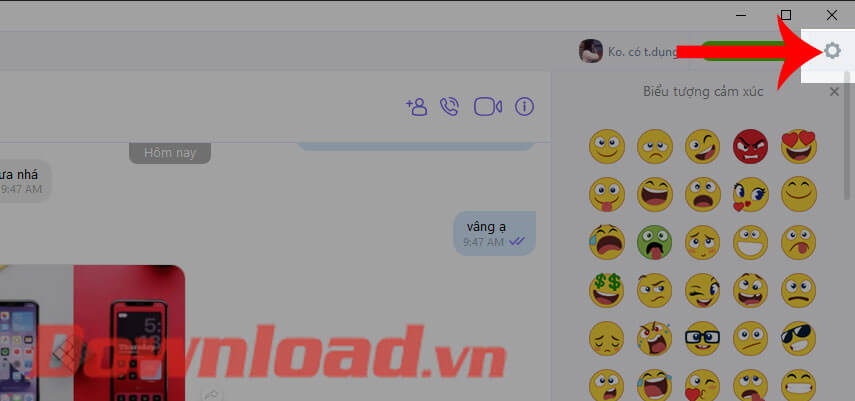
Bước 3: Lúc này cửa sổ Cài đặt xuất hiện, click chuột vào mục Diện mạo.
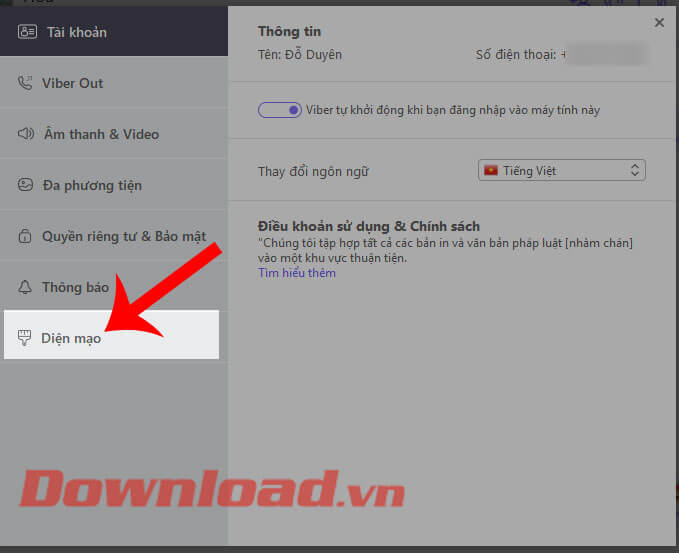
Bước 4: Để đổi hình nền trò chuyện, các bạn hãy ấn vào hình nền trong mục Đặt hình nền mặc định.
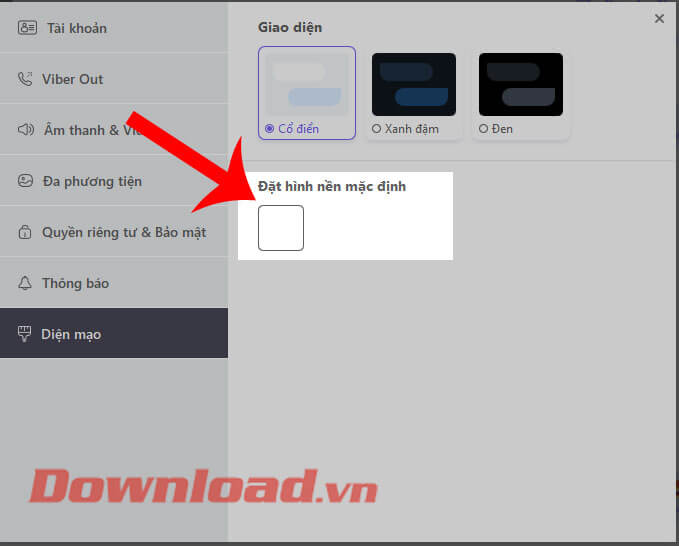
Bước 5: Lúc này chúng ta sẽ chọn hình nền có sẵn trên ứng dụng hoặc nhấn vào mục Chọn ảnh để đổi hình nền bằng ảnh trên máy tính.
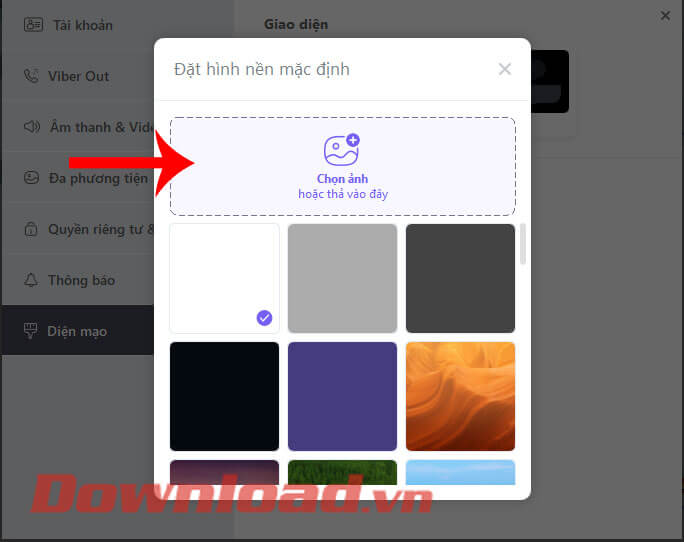
Bước 6: Click chuột vào tấm hình trên máy tính mà bạn muốn cài làm hình nền cho cuộc trò chuyện trên Viber, sau đó ấn nút Open.
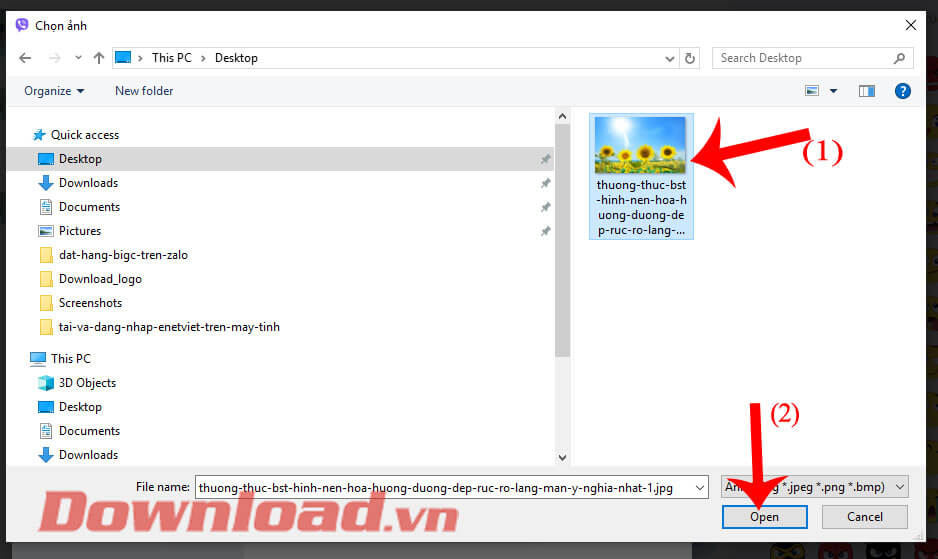
Bước 7: Lúc này quay lại phần trò chuyện trên Viber, bạn sẽ thấy được hình nền đã được đổi thành hình ảnh mà mình vừa chọn.
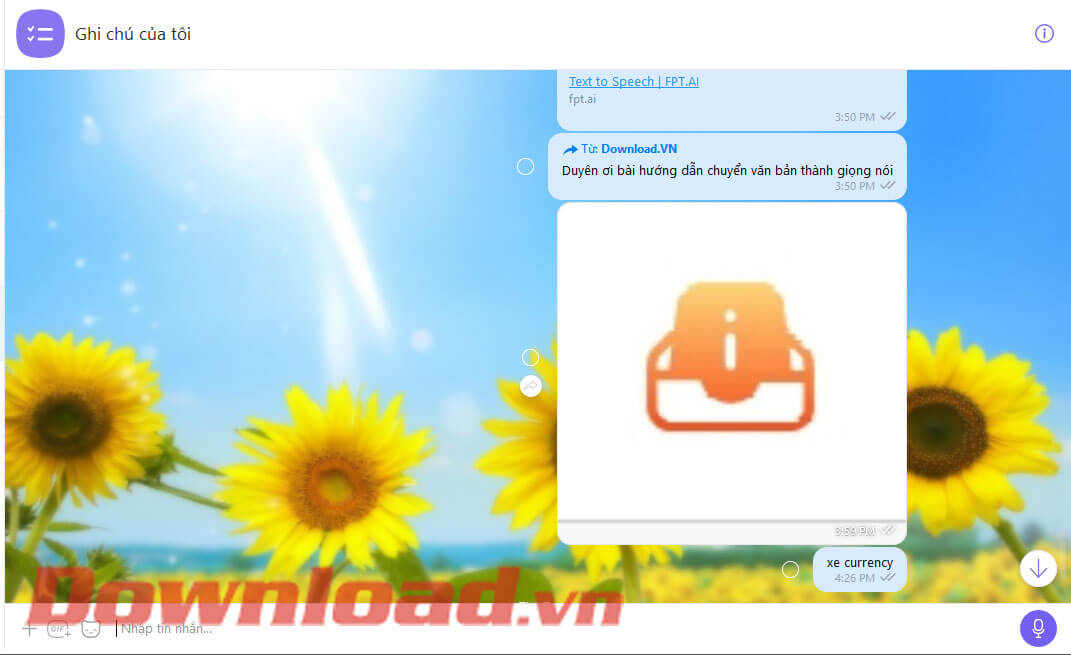
Tải Viber trên Android Tải Viber trên iOS
Bước 1: Mở cuộc trò chuyện muốn đổi hình nền lên, nhấn vào biểu tượng 3 chấm dọc ở góc trên cùng bên phải giao diện chat, chọn Thông tin trò chuyện.
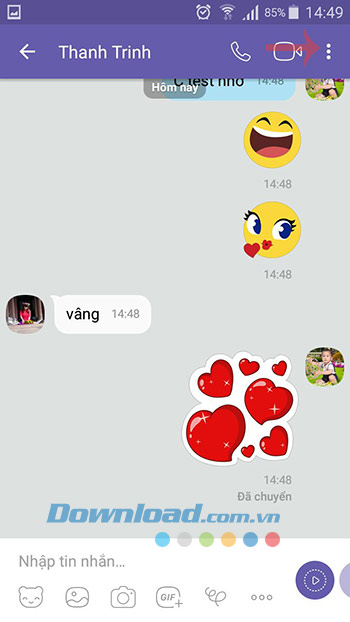
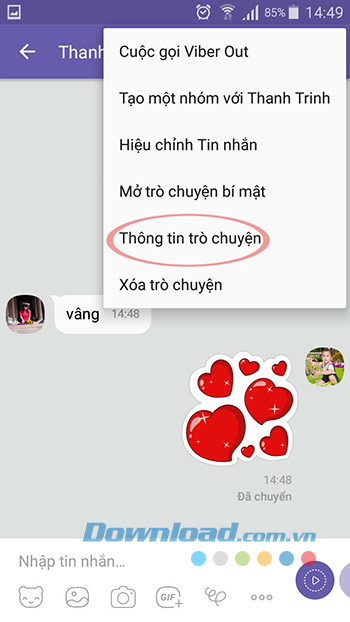
Bước 2: Kéo xuống bên dưới nhấn vào Hình nền để thêm hình nền cho cuộc trò chuyện Viber. Bạn chọn một hình nền bất kỳ từ những hình nền mặc định của Viber, tốt nhất nên chọn những hình sáng, thoáng để dễ nhìn hơn.
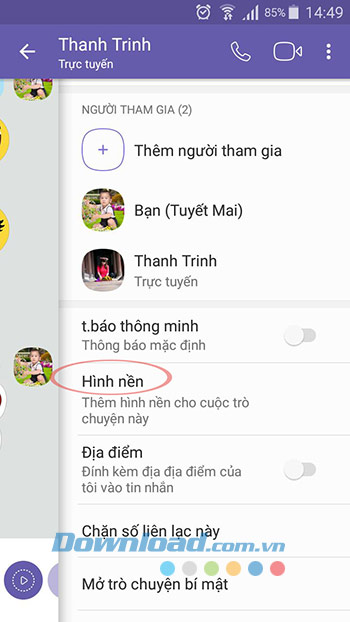
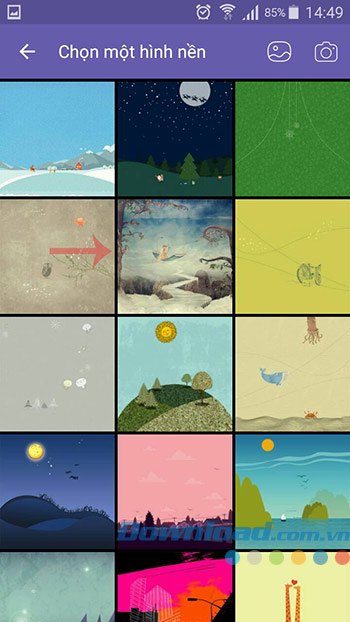
Bước 3: Bạn cũng có thể lựa chọn ảnh trong thư viện hoặc chụp ảnh trực tiếp bằng camera. Nếu sử dụng Camera để chụp ảnh làm hình nền bạn có thể cài đặt Camera 360 để chụp ảnh sáng và đẹp hơn. Sau khi chọn hình nền xong, bạn sẽ thấy cuộc trò chuyện của 2 người sống động hơn rất nhiều.
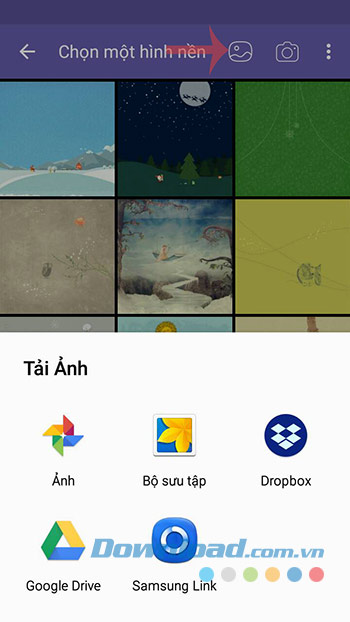
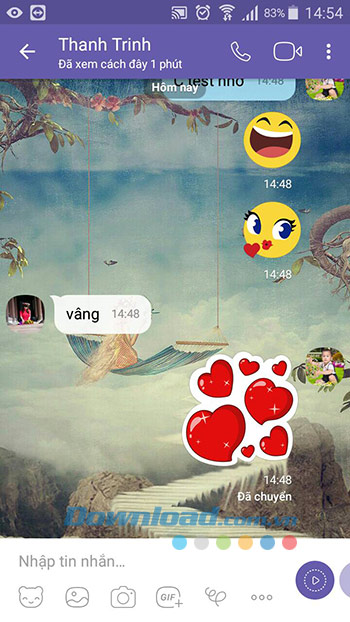
Trên đây là hướng dẫn nhanh giúp bạn thay đổi hình nền trò chuyện trong Viber trên điện thoại. Ví dụ trên được áp dụng trên Viber cho Android. Bạn cũng có thể thao tác tương tự trên iOS một cách dễ dàng.
Chúc thực hiện thành công!
Theo Nghị định 147/2024/ND-CP, bạn cần xác thực tài khoản trước khi sử dụng tính năng này. Chúng tôi sẽ gửi mã xác thực qua SMS hoặc Zalo tới số điện thoại mà bạn nhập dưới đây: